Nuotraukų spausdinimas įvairiais maketais
Galite spausdinti mėgstamas nuotraukas su datomis arba įvairiais maketais.

-
Ekrane Vadovo meniu (Guide Menu) spustelėkite Nuotraukos maketas (Photo Layout).
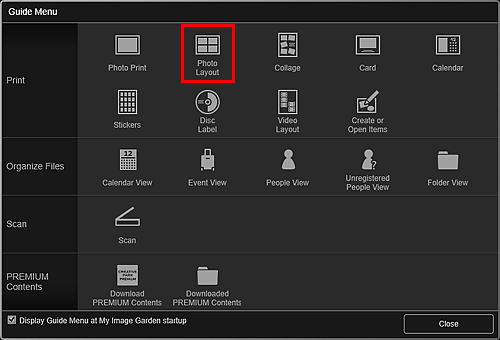
Atidaromas dialogo langas Nustatyti dizainą ir popierių (Set Design and Paper).
-
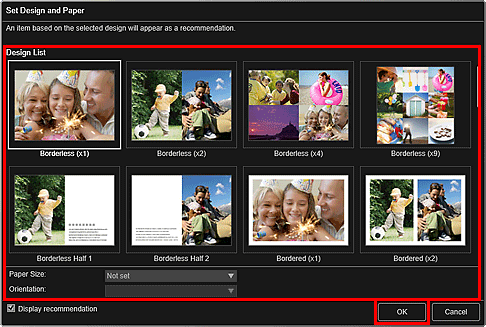
Pasirinktas dizainas rodomas elementų redagavimo ekrane.
 Pastaba
Pastaba- Priklausomai nuo nuotraukos informacijos arba pasirinktų vaizdų analizės rezultatų, maketas gali būti kitoks nei tikėtasi.
-
Dalyje Įtraukti vaizdą (Add Image) pasirinkite vaizdą (-us), kurį (-iuos) norite spausdinti.
Vaizdas (-ai) parodomas (-i) medžiagų srityje.
-
Nuvilkite medžiagų srityje esantį vaizdą į elemento išdėstymo rėmelį.
Perkėlus vaizdą ant maketo rėmo, vaizde parodoma rodyklės piktograma.
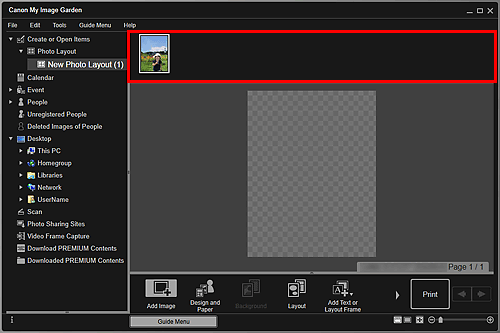
-
Savo nuožiūra redaguokite elementą.

 Pastaba
Pastaba- Kai ekrano kairėje esančio bendrojo meniu dalyje Neregistruoti žmonės (Unregistered People) rodomas pranešimas Nustatomi žmonės (Identifying people), rezultatas gali būti ne toks, kokio tikitės, nes automatinio išdėstymo funkcija netaikoma nebaigtiems vaizdams analizuoti.
- Kaip sukeisti automatiškai išdėstytus vaizdus, žr. skyriuje Vaizdų įterpimas.
-
Jei norite, įtraukite datą.
Pasirinkite vaizdą, į kurį norite įtraukti datą, kad būtų atidarytas vaizdo redagavimo įrankis. Spustelėdami Įtraukti datą (Add date) pažymėkite varnelę; data įtraukiama į vaizdą.
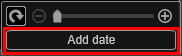
 Pastaba
Pastaba- Dialogo lange Papildomi parametrai, kuris atidaromas spustelėjus ekrano apačioje esančią parinktį Išsamiau... (Advanced...), galite nustatyti papildomus datos teksto spausdinimo parametrus arba nustatyti, kad ant visų vaizdų būtų spausdinama data. Naudodami ID nuotraukos dizainą, taip pat galite įtraukti tą patį vaizdą į visus puslapio kadrus arba taikyti nustatytą vaizdo kampą ir dydį visose puslapyje esančiose to vaizdo kopijose. Jei langas Išsamiau... (Advanced...) neatidaromas, spustelėkite
 (slinkti dešinėn).
(slinkti dešinėn).
- Dialogo lange Papildomi parametrai, kuris atidaromas spustelėjus ekrano apačioje esančią parinktį Išsamiau... (Advanced...), galite nustatyti papildomus datos teksto spausdinimo parametrus arba nustatyti, kad ant visų vaizdų būtų spausdinama data. Naudodami ID nuotraukos dizainą, taip pat galite įtraukti tą patį vaizdą į visus puslapio kadrus arba taikyti nustatytą vaizdo kampą ir dydį visose puslapyje esančiose to vaizdo kopijose. Jei langas Išsamiau... (Advanced...) neatidaromas, spustelėkite
-
Spustelėkite Spausdinti (Print) ekrano apačioje dešinėje.
Atidaromas spausdinimo parametrų dialogo langas.
-
Nurodykite, kiek kopijų spausdinti, kokį spausdintuvą ir popierių naudoti bei kitus parametrus.
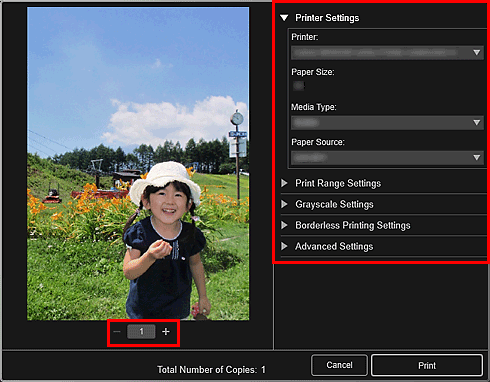
 Pastaba
Pastaba- Išsamios informacijos apie spausdinimo parametrų dialogo langą žr. skyriuje Spausdinimo parametrų dialogo langas.
-
Spustelėkite Spausdinti (Print).

